Kuinka muuttaa Windows 10 -systeemisiä kuvakkeita
- 2056
- 564
- Darryl Hammes MD
Jos joudut vaihtamaan "tämä tietokone" -kuvake, kori, kansiokuvake ja jotkut muut järjestelmän sijainnit - tee siitä yksinkertaisesti rakennettu järjestelmän järjestelmät. Lisäksi on olemassa kolmannen osapuolen mahdollisuuksia muuttaa muita Windows 10 -järjestelmiä.
Näissä ohjeissa - yksityiskohtaisesti yksinkertaisista rakennetuista menetelmistä aloittelijoille ja muille ”edistyneille” menetelmille, vaihda Windows 10: n kuvakkeet (kuvakkeet) ja asenna ne makuunsa. Cm. Lisäksi: Kuinka muuttaa levyn tai flash -aseman kuvaketta Windowsissa.
Kuvake "tietokone", "kori" ja jotkut muut
Jos haluat asentaa kuvakkeesi joillekin järjestelmäkansioille työpöydälle, voit tehdä sen Windows 10: ssä seuraavasti:
- Siirry parametreihin - mukauttaminen - aiheita.
- Valitse oikealla olevasta paneelista kohde "Desktop -kuvakkeet".
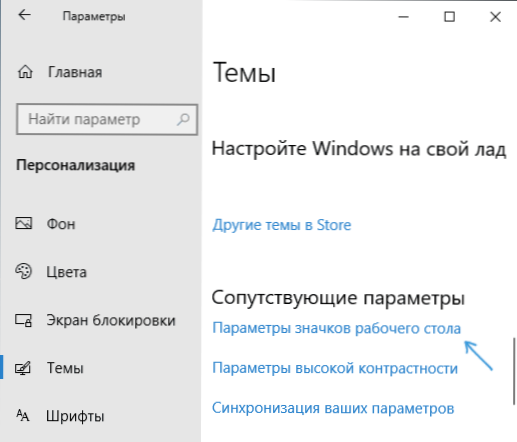
- Seuraavassa ikkunassa voit ottaa käyttöön tai poistaa käytöstä yksittäiset työpöytäkuvakkeet ja asentaa.
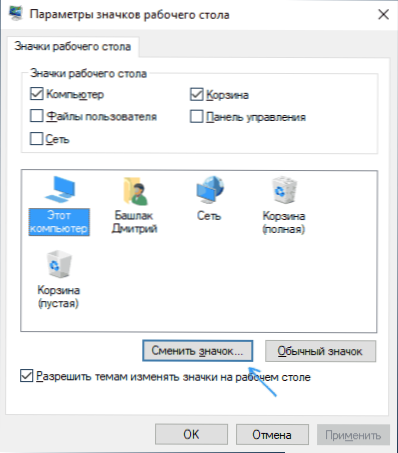
- Valitse vain järjestelmäkirjastoista tai ilmoita oma tiedosto muodossa .ICO painettuaan "Yleiskatsaus" -painiketta.
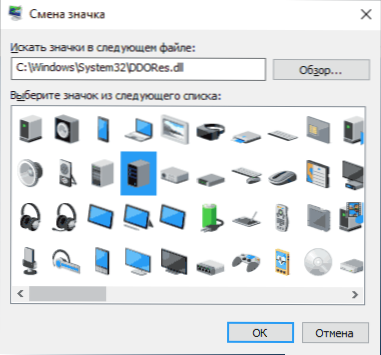
Ainoa, jos annan luettelon rakennettuista -kirjastoista Windows 10, missä pääjärjestelmän kuvakkeet tallennetaan (kaikki ovat C: \ Windows \ System32):
- Shell32.DLL (Valittu oletuksena kuvaketta vaihdettaessa).
- Kuvitteet.Dll
- ddores.Dll
Tietysti on muitakin, mutta kaikki tärkeimmät, joita käyttöjärjestelmän käyttö on kerätty näissä DLL: issä.
Kuinka muuttaa Windows 10 -kansiokuvaketta
Windows 10: n yksittäisten kansioiden kuvakkeiden muuttaminen on hyvin yksinkertainen tehtävä, tarpeeksi seuraavista vaiheista:
- Paina minkä tahansa kansion hiiren oikeaa painiketta ja valitse "Ominaisuudet".
- Siirry "Asetukset" -välilehteen ja napsauta "Vaihda kuvake".

- Kuten edellisessä menetelmässä, ilmoita haluttu kuvake Windows-kirjastoista, ohjelmien exe-tiedostoista tai omasta .ICO -tiedosto.
- Joskus tämän jälkeen sinun on suljettava ja avattava ikkuna tällä kansiolla tai paina F5 niin, että muutokset tulevat voimaan.
Muuten, on olemassa tapoja muuttaa yksittäisten kansioiden väriä.
Ohjelmat Windows 10 -järjestelmän merkintöjen muuttamiseksi
Verkossa on saatavana paljon ohjelmia, jotka voivat muuttaa Windows 10 -systeemisiä kuvakkeita muokkaamalla resurssitiedostoja.
Tämä ei ole niin, että suosittelen aloittelijaa käyttäjää, koska se voi mahdollisesti johtaa ongelmiin (esimerkiksi tarkistettaessa järjestelmätiedostojen eheyttä, testi havaita Tällainen ohjelma - Cubomizergod, käytettävissä olevalle sivustolle www.Oven2windows.Com/CommonzerGod/
Mitä ohjelma voi? Ensinnäkin, korvaa Windows 10: n tärkeimmät systeemiset kuvakkeet ("Yleiset kuvakkeet" -osiossa. Esimerkiksi, jos joudut vaihtamaan kaikkien kansioiden kuvakkeet kerralla, voit tehdä tämän tässä osiossa. Tässä tapauksessa tiedostoja ei vain hyväksytä .ICO, mutta myös muut graafiset muodot (esimerkiksi PNG läpinäkyvällä taustalla).
Ohjelman muiden osioiden avulla voit muuttaa järjestelmätyökalujen tietyn indikaattorien ja paneelien kuvakkeita. tiedostot, jotka sisältävät useita latausindikaattoreita kerralla).
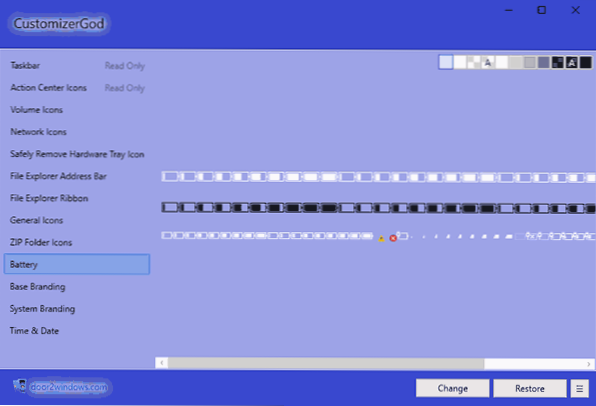
Ohjelman käyttö useimpiin elementeihin on yksinkertainen: ne valitsivat muutettavan kuvakkeen, painamalla muutospainiketta, osoittivat niiden tiedoston ja soveltavat asetuksia. Jotta muutokset pääsevät voimaan, sinun on käynnistettävä kapellimestari uudelleen: Voit tehdä tämän suoraan ohjelman sisällä: Napsauta valikkopainiketta ja "Explorer" napsauta "uudelleenkäynnistys".
Samassa valikossa voit puhdistaa kuvakkeen välimuistin, viedä valitun editointi -välilehden resurssit (se voi olla hyödyllinen, esimerkiksi kun muutamme akkukuvaketta), palauta alkuperäiset kuvakkeet, määritä parametrit kuvan koot.
Jos sinulla on vielä kysymyksiä kuvakkeiden/kuvakkeen Windows 10: n muutoksesta - kysy kommentteissa, yritän auttaa.
- « Kuinka saada kannettava tietokone toimimaan eikä sammuta, kun suljetaan kansi Windows 10 ssä
- Kuinka lähettää bluetooth -tiedostoja puhelimesta tietokoneelle »

